装机高手告诉你win10开启aero
- 时间:2017年10月10日 10:50:06 来源:魔法猪系统重装大师官网 人气:9414
为了让用户拥有更为熟悉的桌面环境,微软决定在Win10系统中,重新复活Windows7上经典的AeroGlass特效,那么怎么才能够开启win10aero特效呢?一些win10用户迫不及待,现在就来看看小编编辑的这篇win10开启aero的图文流程吧。
在windows系统中的毛玻璃效果也就是我们所说的Aero特效功能,该功能是自从的win7系统中新增的,其表现为任务栏呈透明状态,而在win10系统下依然保留了该效果,不过使用win10系统的一些用户却不知道如何开启毛玻璃效果,故此,小编为大家带来了详细的win10开启aero方法。
win10开启aero图文流程
打开操作系统,进入桌面,可以看到操作中心何任务栏是没有透明的。
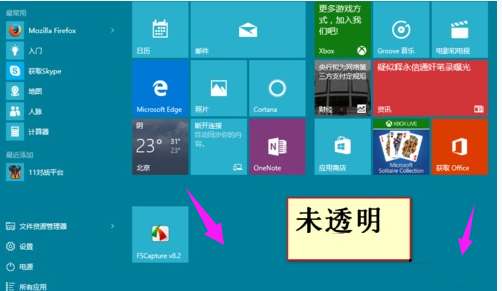
win10截图(1)
鼠标右键桌面空白处,选择“个性化”
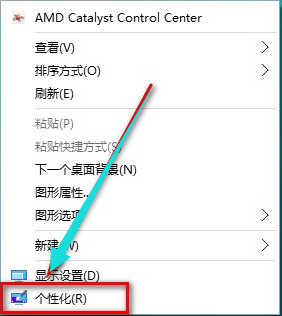
win10截图(2)
弹出下面的窗口
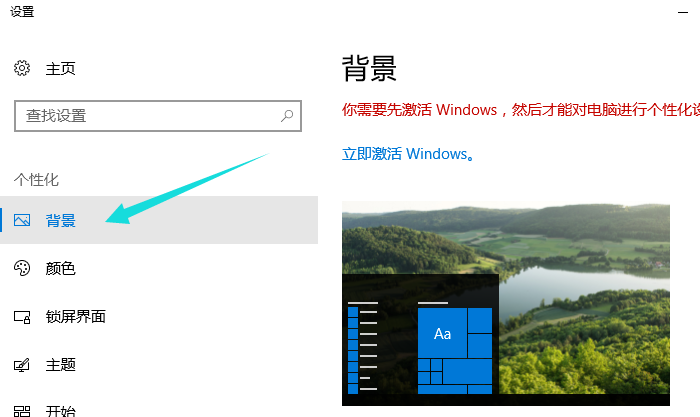
win10截图(3)
点击颜色,下拉菜单,找到“使开始菜单、任务栏、操作中心透明”,然后将开关点击到开上。
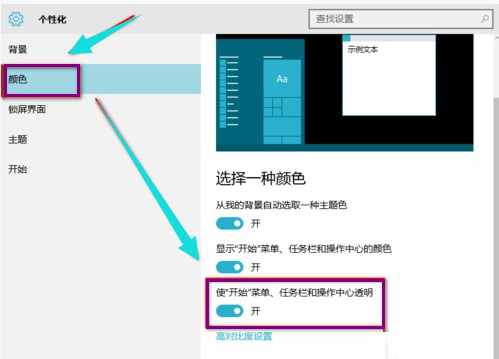
win10截图(4)
看看效果图。
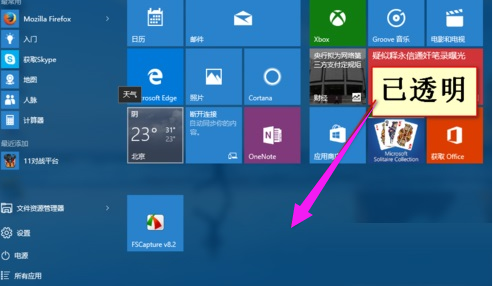
win10截图(5)
以上就是win10开启aero的操作流程了,希望需要设置win10的aero特效的用户可以使用的到该流程的操作经验。更多的精彩教程尽在“小白一键系统重装”官网上,可在上面进行查阅。
aero,win10,特效,开启特效
上一篇:windows10系统介绍
下一篇:装机高手告诉你使用电脑管家升级win10









